今天给大家介绍一下Linux Deploy该如何安装。文章的内容小编觉得不错,现在给大家分享一下,觉得有需要的朋友可以了解一下,希望对大家有所帮助,下面跟着小编的思路一起来阅读吧。
Linux Deploy 是一个在 Android 上运行的 chroot 容器。使用 Linux Deploy,通过简单的操作,可实现运行 Debian/Ubuntu 等多个流行的 Linux 发行版本。
准备工作
\1. 一台安卓设备(手机过着平板)设备硬件要求:建议 RAM 在 1G 及以上,手机 ROM 空闲容量 4G 左右设备软件要求:建议安卓版本 4.0 以上,系统必须是拥有 ROOT 系统权限的
2.Busy Box 安卓软件软件简介:BusyBox 是一个集成了三百多个最常用 Linux 命令和工具的软件。BusyBox 包含了一些简单的工具,例如 ls、cat 和 echo 等等,还包含了一些更大、更复杂的工具,例 grep、find、mount 以及 telnet。有些人将 BusyBox 称为 Linux 工具里的瑞士军刀。简单的说 BusyBox 就好像是个大工具箱,它集成压缩了 Linux 的许多工具和命令,也包含了 Android 系统的自带的 shell。摘自:百度百科在本实验中 Busy Box 作为 Linux Deploy 最主要的依赖软件软件地址:https://github.com/meefik/busybox/releases (本文使用最新版)
3.Linux Deploy 安卓软件软件简介:安卓平台虚拟机(chroot 运行 linux 的容器)软件地址:https://github.com/meefik/linuxdeploy/releases (本文使用最新版)
安装工作
注意:如果安卓设备没有拥有 ROOT 系统权限,得先 ROOT 设备(自行百度)
\1. 安装 Busy Box将下载的 Busy Box 软件安装在安卓设备上,然后打开设备点击右上角三个点然后点击 Setting 进行设置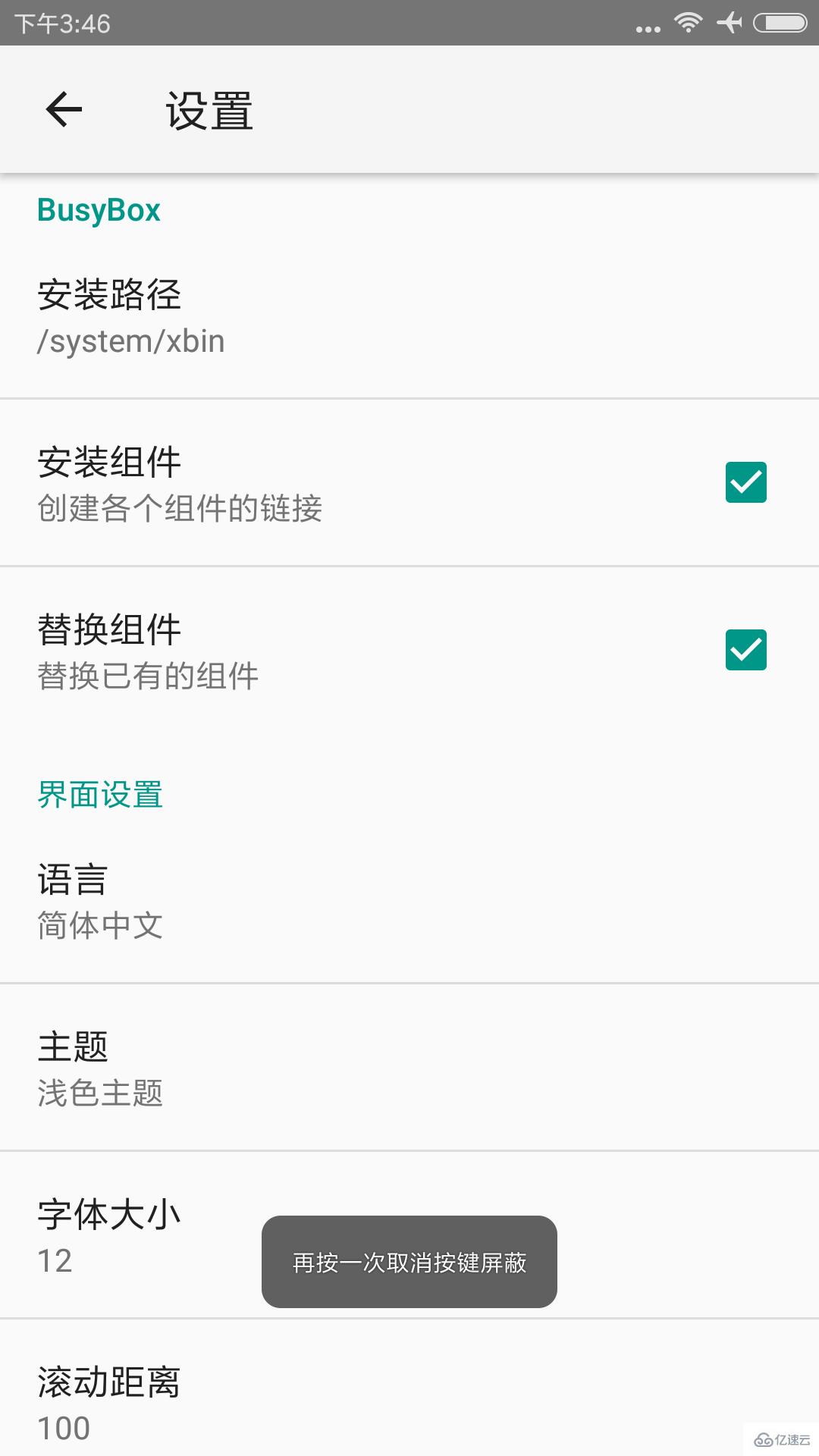 这里可以设置肤色、字体大小、屏幕滚动行数等注意:安装路径不要改动,后面要用的!(改了也行,不过的记住,后面找不到就尴尬了)
这里可以设置肤色、字体大小、屏幕滚动行数等注意:安装路径不要改动,后面要用的!(改了也行,不过的记住,后面找不到就尴尬了)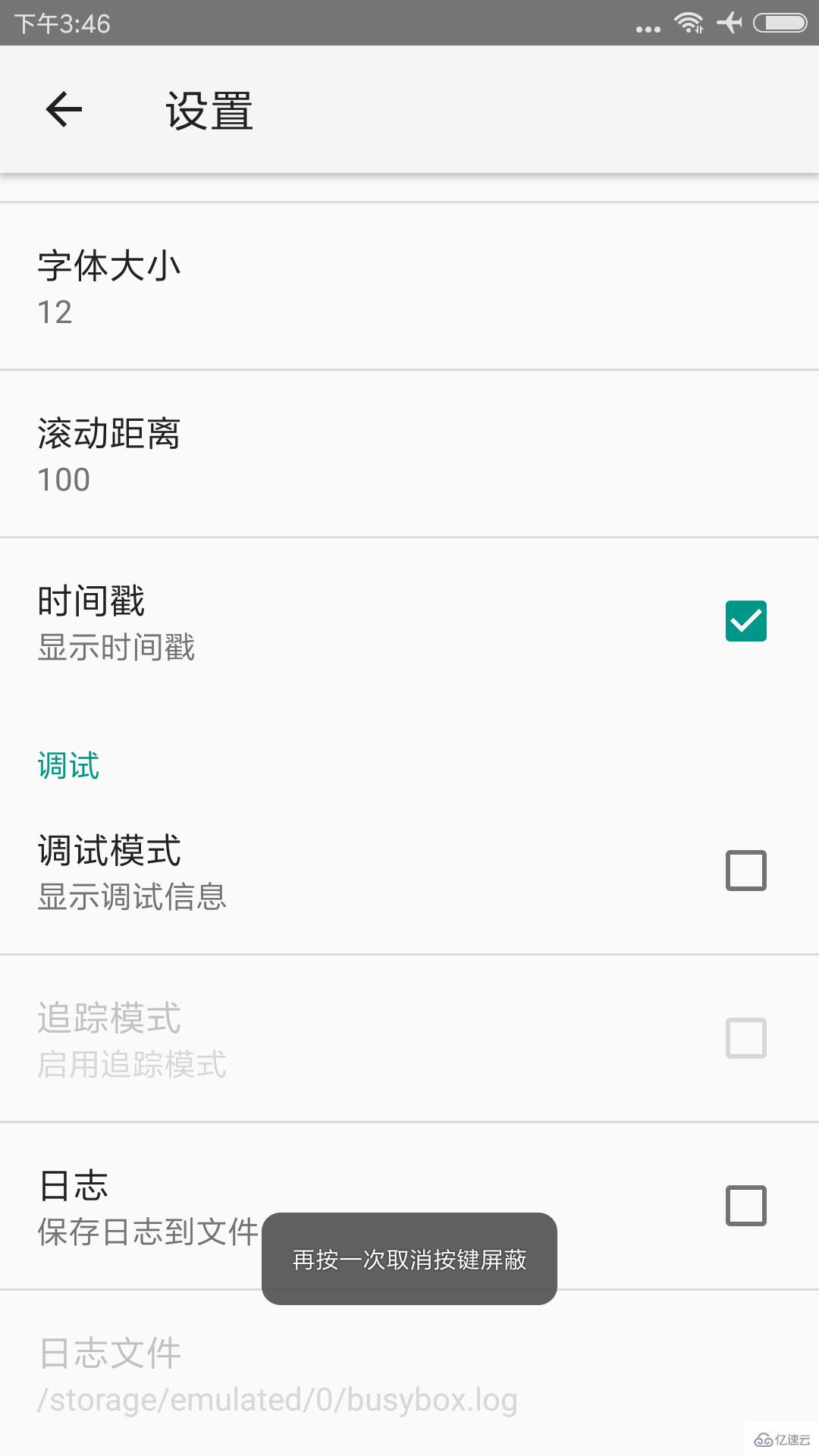 剩下的设置就按这样来就行,日志文件可以打开也可以关闭,建议关闭,调试模式也关闭。设置完成后返回到主界面,然后点击安装按钮,等待安装完成在界面中输出 ## END,然后点击右上角三个点然后点信息按钮可以看到输出的系统信息:
剩下的设置就按这样来就行,日志文件可以打开也可以关闭,建议关闭,调试模式也关闭。设置完成后返回到主界面,然后点击安装按钮,等待安装完成在界面中输出 ## END,然后点击右上角三个点然后点信息按钮可以看到输出的系统信息: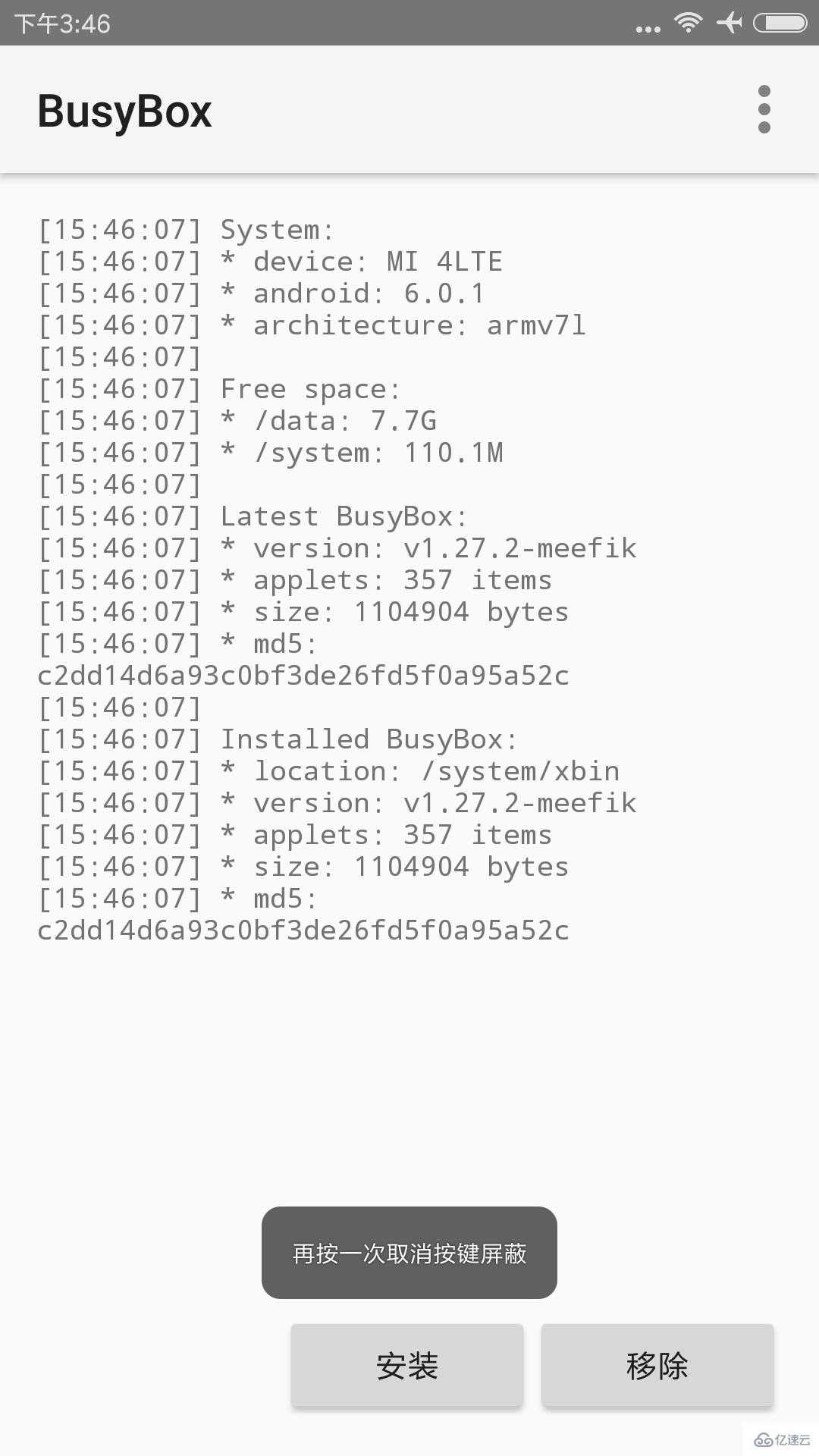
\2. 安装 Linux Deploy安装完成后打开 Linux Deploy 可以看到主界面如下: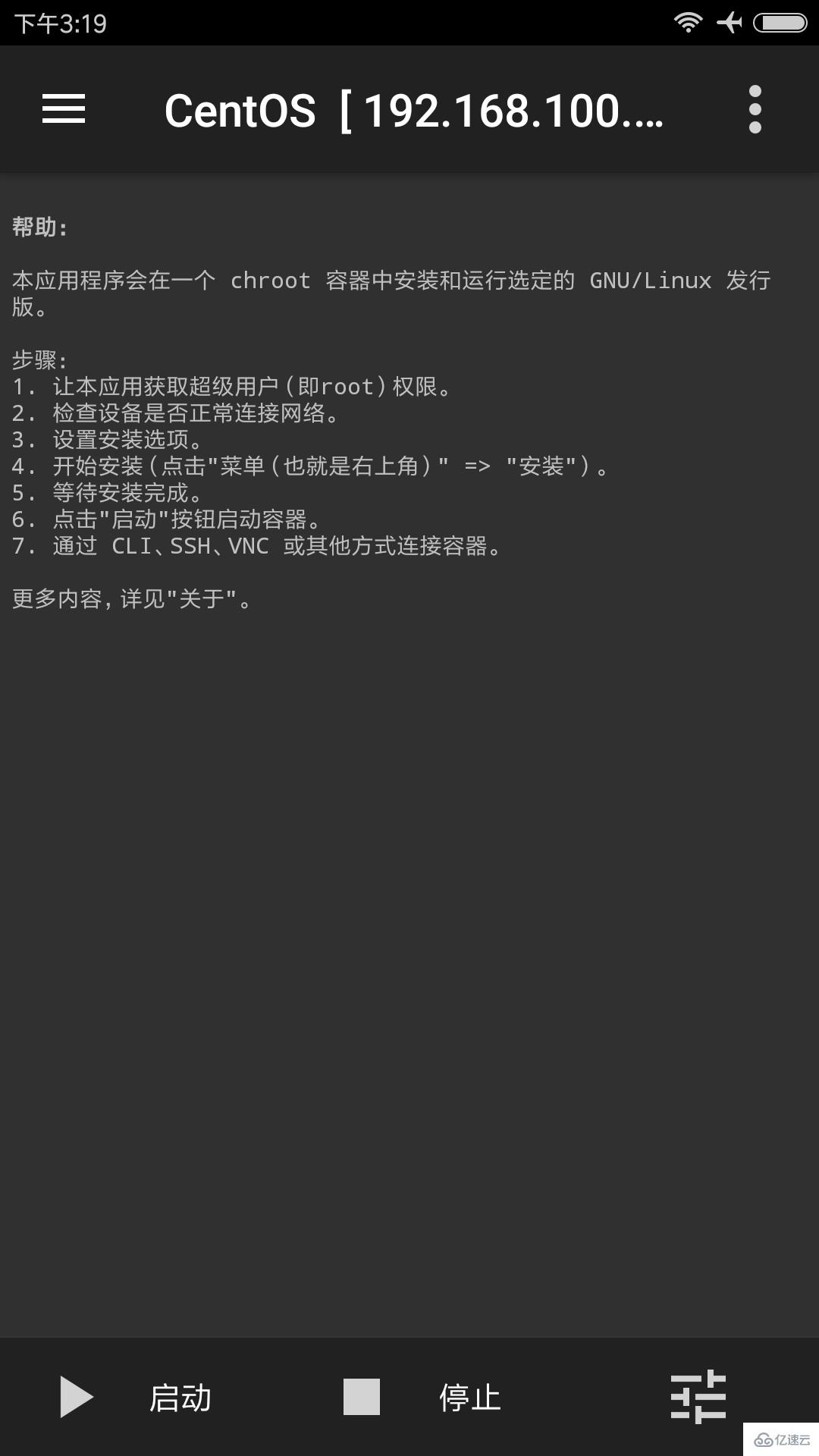 然后我们点击左上角三个横杠然后点击设置:
然后我们点击左上角三个横杠然后点击设置: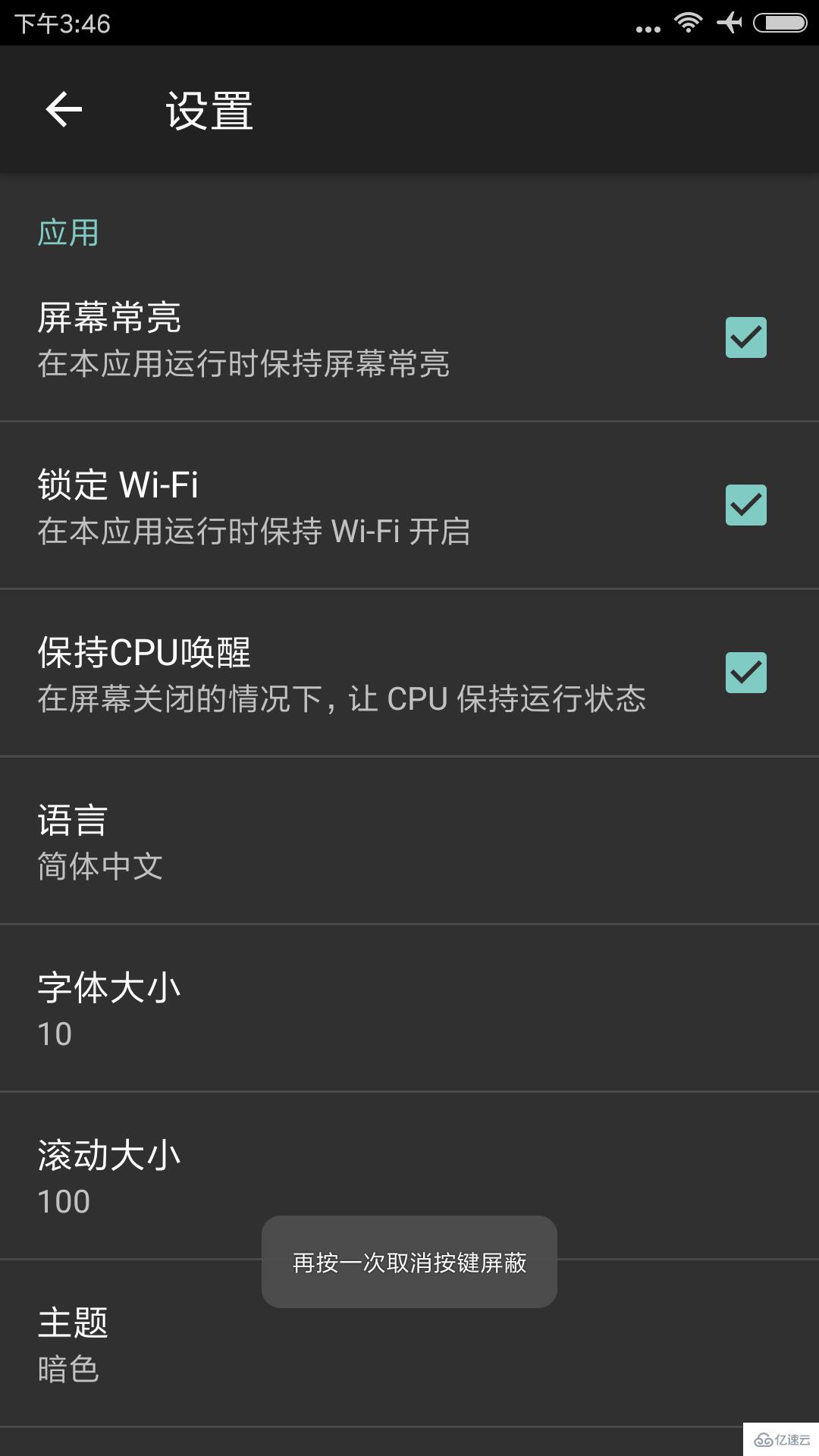 这里是一些显示相关的设置,前面三个中的锁定 wifi 一定要打钩、保持 CPU 唤醒也要打钩、屏幕常亮一定关闭避免耗电
这里是一些显示相关的设置,前面三个中的锁定 wifi 一定要打钩、保持 CPU 唤醒也要打钩、屏幕常亮一定关闭避免耗电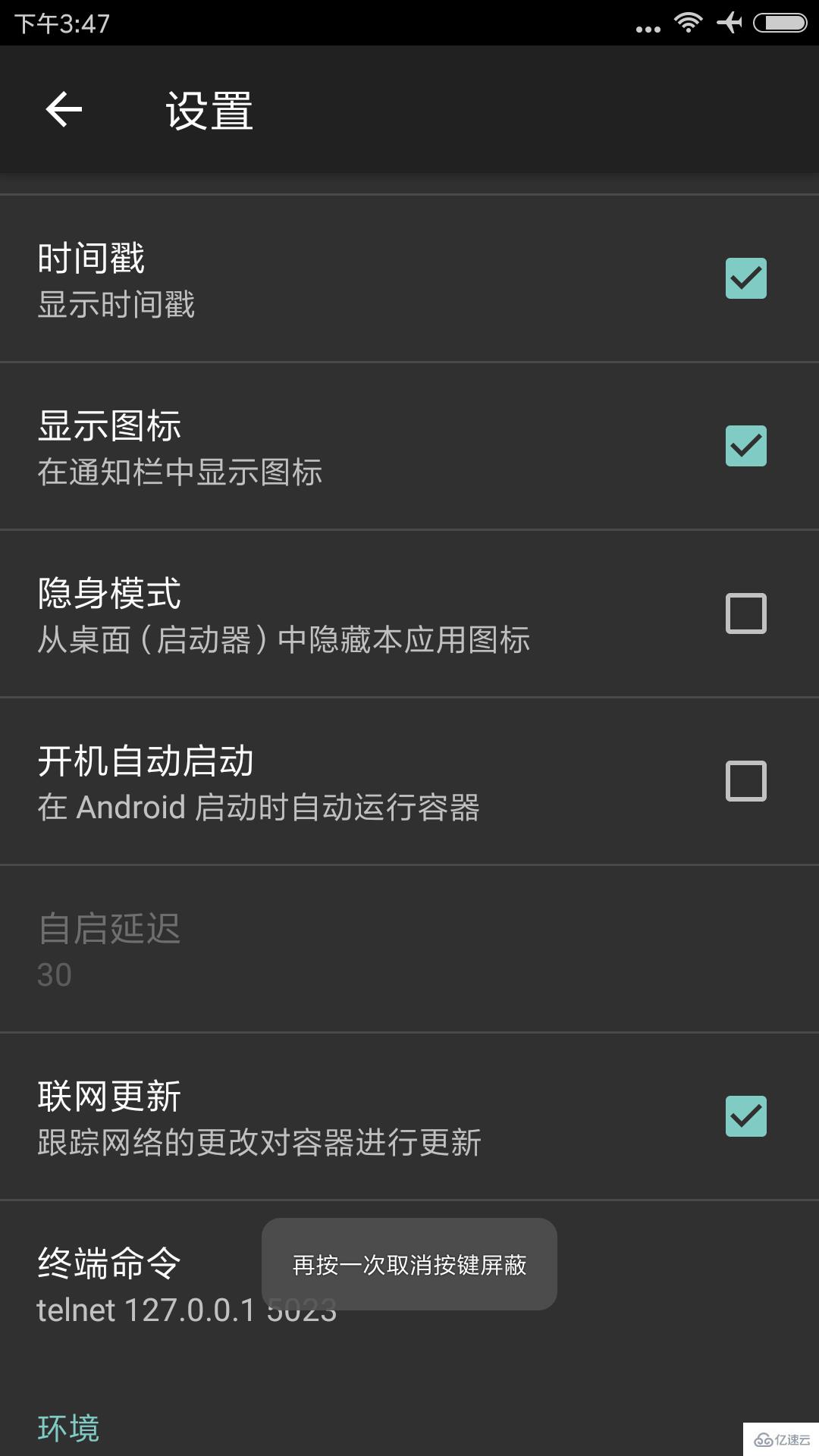 下面这些看自己的需求设置、开机启动建议打开,防止手机某些问题重启后,容易没打开这样服务就断开了
下面这些看自己的需求设置、开机启动建议打开,防止手机某些问题重启后,容易没打开这样服务就断开了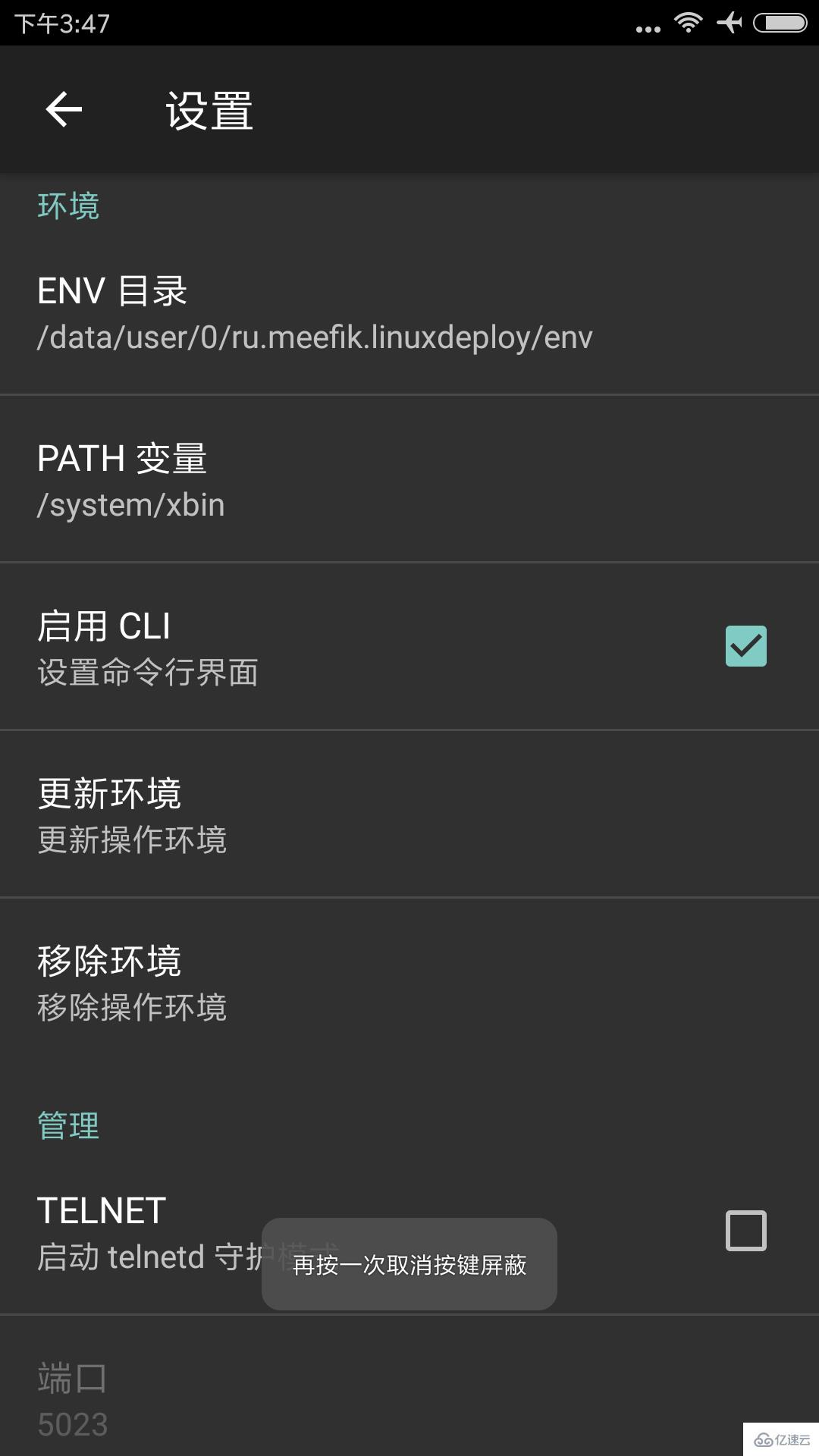 这里最重要的就是 PATH 变量,就是前面说的不要改的,填进去就好了(改了就填写改了的路径)设置的部分就先到这,下面是最重要的部分,进行系统安装的设置工作:
这里最重要的就是 PATH 变量,就是前面说的不要改的,填进去就好了(改了就填写改了的路径)设置的部分就先到这,下面是最重要的部分,进行系统安装的设置工作:
在主界面点击左上角的三个横杠然后点击点击配置文件、然后新建文件的名称,可以随意定义,本文是安装 CentOS 系统就用其命名了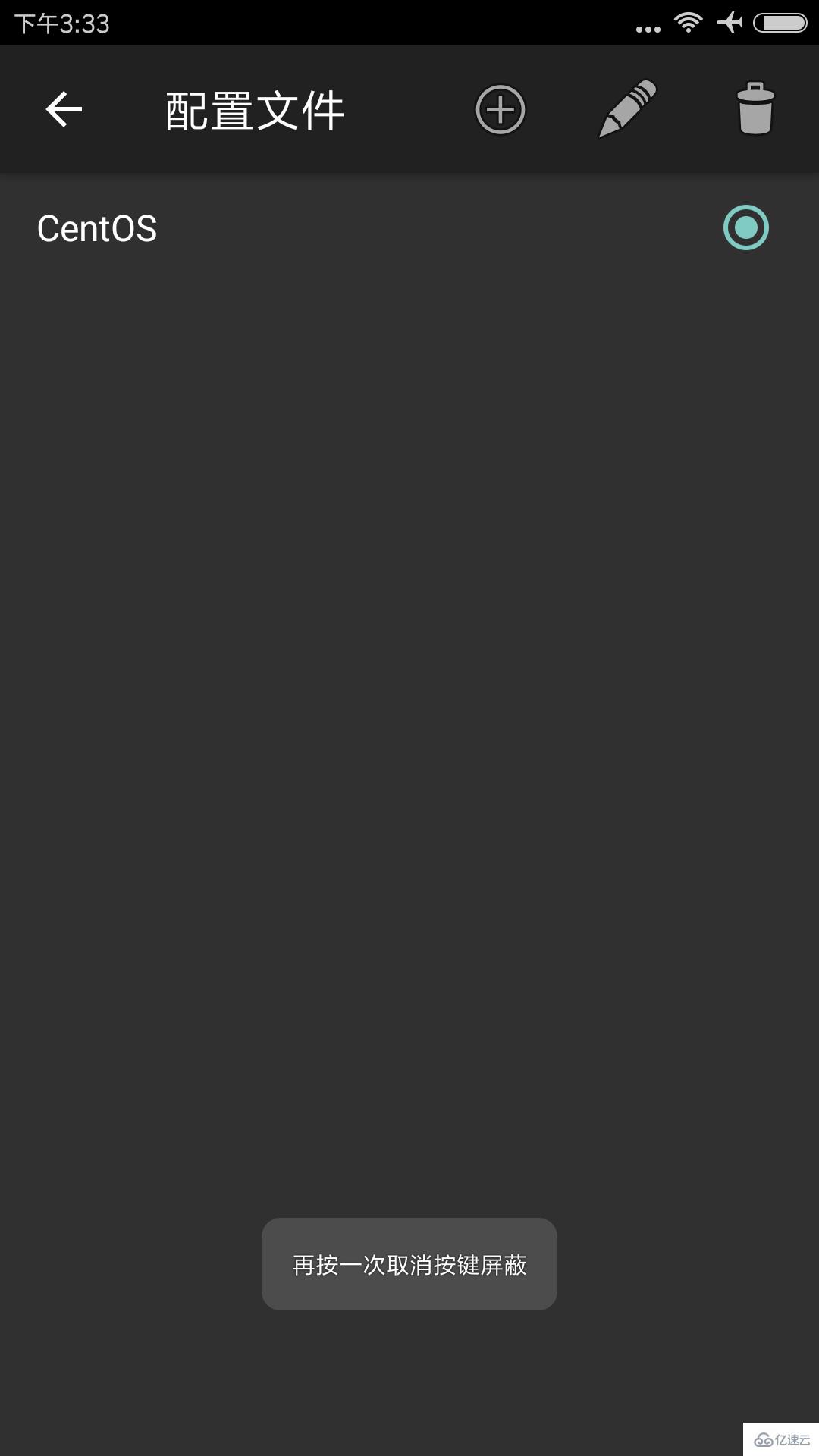
点击手机右下角的设置图标,设置系统相关信息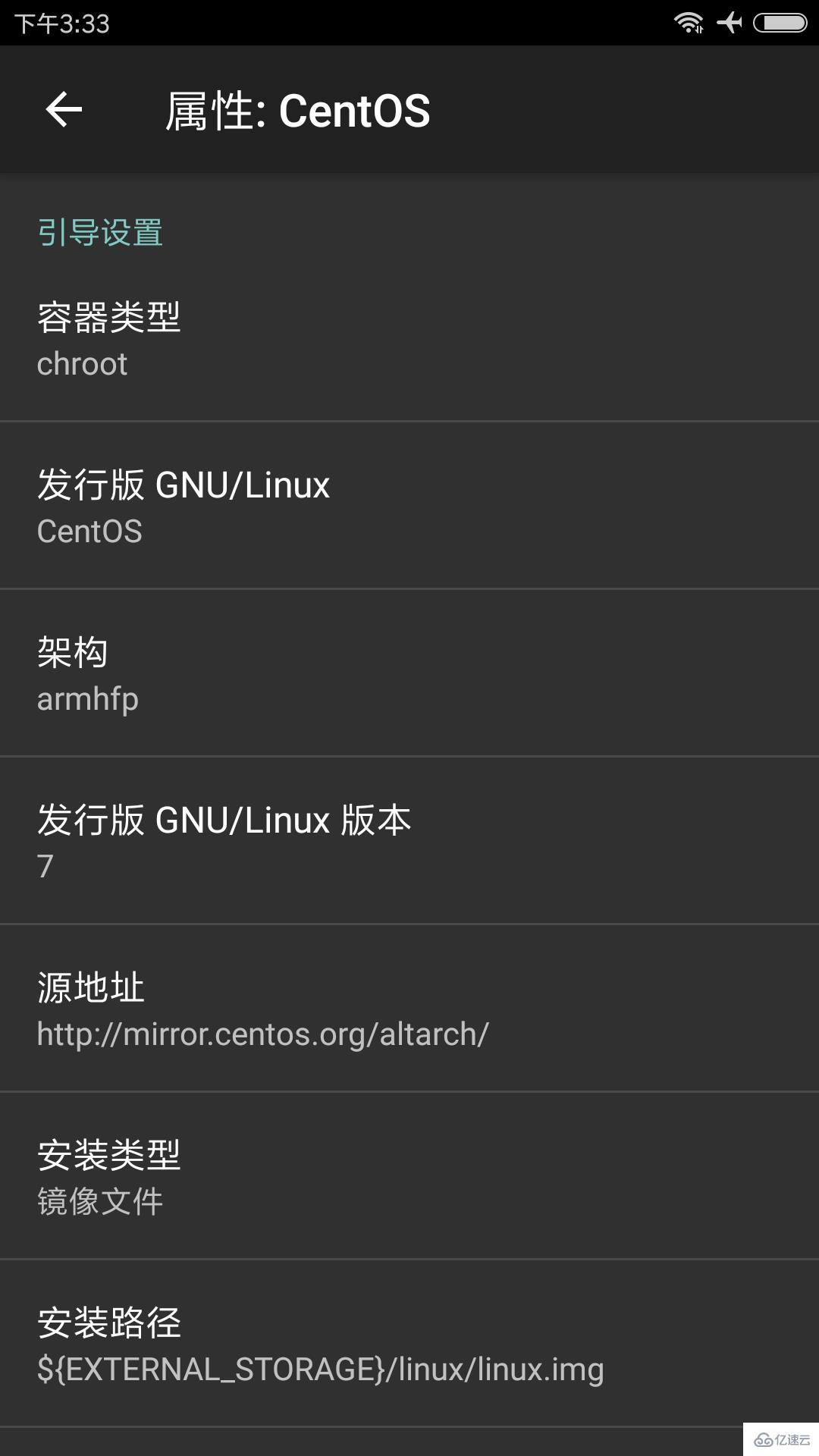 这里的容器选择 chroot(proot 很不稳定)发行版本文选择 CentOS,大家可以选择其他的发行版本安装架构这里一定要选对,不然安装会出错,或者安装完成后不能正常使用,这里一定要知道自己手机 cpu 的架构,我的小米 4 是晓龙 801 处理器,理论上是可以用 x86 的,但是我安装总是出错,所以选择向下兼容的 armhfp,这架构大部分手机都是支持的;源地址默认或者可以切换成国内源,国内源安装的速度比较快,阿里的源地址是 http://mirrors.aliyun.com/centos/ ,还有很多国内的比如网易等大家自己百度;安装类型选择镜像安装,安装地址可以默认,这里是改过的,/linux 是指手机 sdcard 根目录的 linux 文件夹下的地址;
这里的容器选择 chroot(proot 很不稳定)发行版本文选择 CentOS,大家可以选择其他的发行版本安装架构这里一定要选对,不然安装会出错,或者安装完成后不能正常使用,这里一定要知道自己手机 cpu 的架构,我的小米 4 是晓龙 801 处理器,理论上是可以用 x86 的,但是我安装总是出错,所以选择向下兼容的 armhfp,这架构大部分手机都是支持的;源地址默认或者可以切换成国内源,国内源安装的速度比较快,阿里的源地址是 http://mirrors.aliyun.com/centos/ ,还有很多国内的比如网易等大家自己百度;安装类型选择镜像安装,安装地址可以默认,这里是改过的,/linux 是指手机 sdcard 根目录的 linux 文件夹下的地址;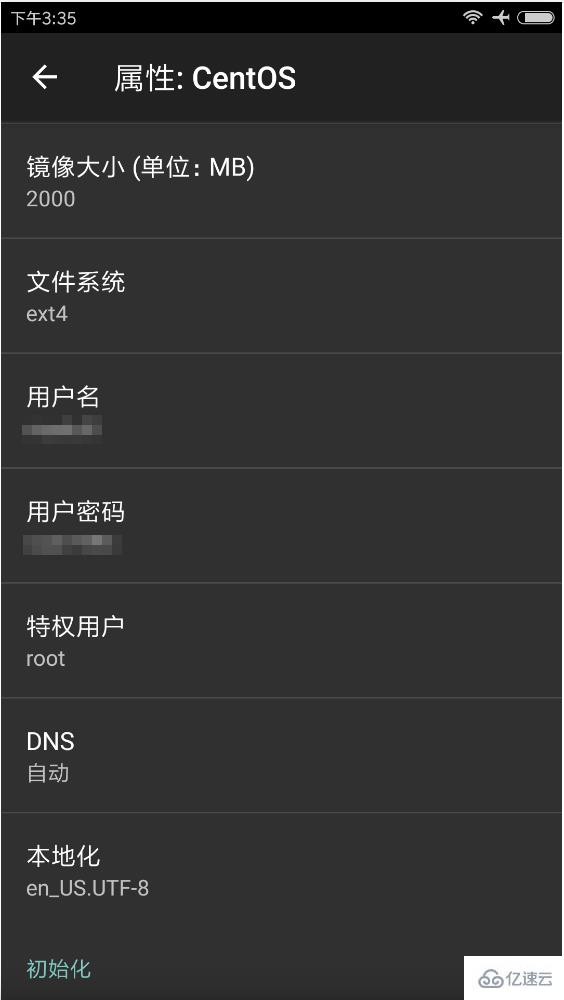 设置镜像大小 2000mb 往上(如果是用来做服务器,建议使用分区安装,这样可以使用整个手机所有的空间),文件系统建议选择 ext4,其他的自定义信息大家自己填写,用户名和密码是待会进入系统需要的;DNS 自动就好,或者改成 114.114.114.114 或者 8.8.8.8 或者 1.1.1.1 等都行;
设置镜像大小 2000mb 往上(如果是用来做服务器,建议使用分区安装,这样可以使用整个手机所有的空间),文件系统建议选择 ext4,其他的自定义信息大家自己填写,用户名和密码是待会进入系统需要的;DNS 自动就好,或者改成 114.114.114.114 或者 8.8.8.8 或者 1.1.1.1 等都行;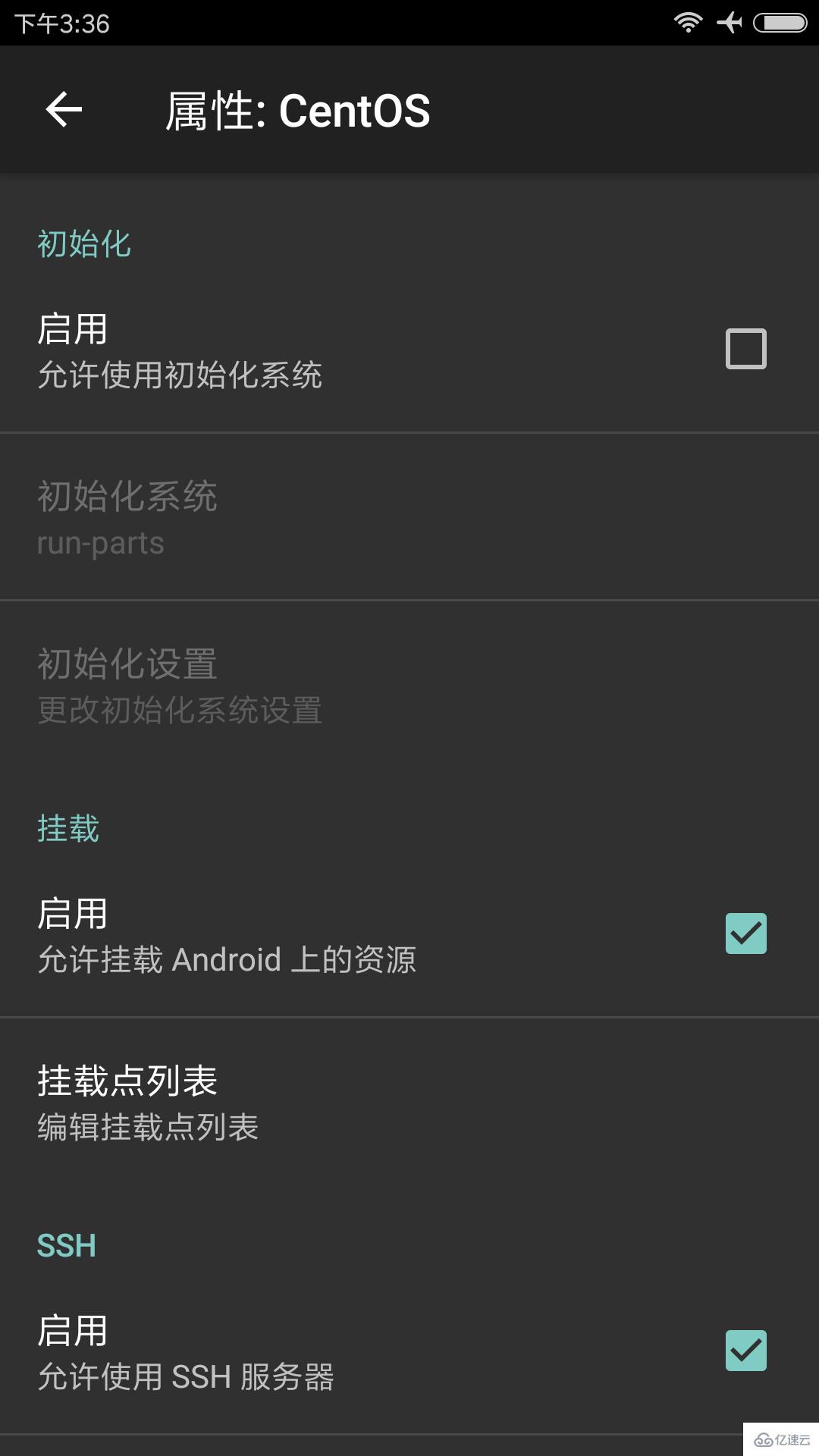 这里的设置也很重要,一定要勾启用 SSH,不然待会登陆不到系统,挂载点也勾选并设置,本文设置将 sdcard 整个挂载到 Linux 系统的 /mnt/sdcard 下,如下所示:
这里的设置也很重要,一定要勾启用 SSH,不然待会登陆不到系统,挂载点也勾选并设置,本文设置将 sdcard 整个挂载到 Linux 系统的 /mnt/sdcard 下,如下所示: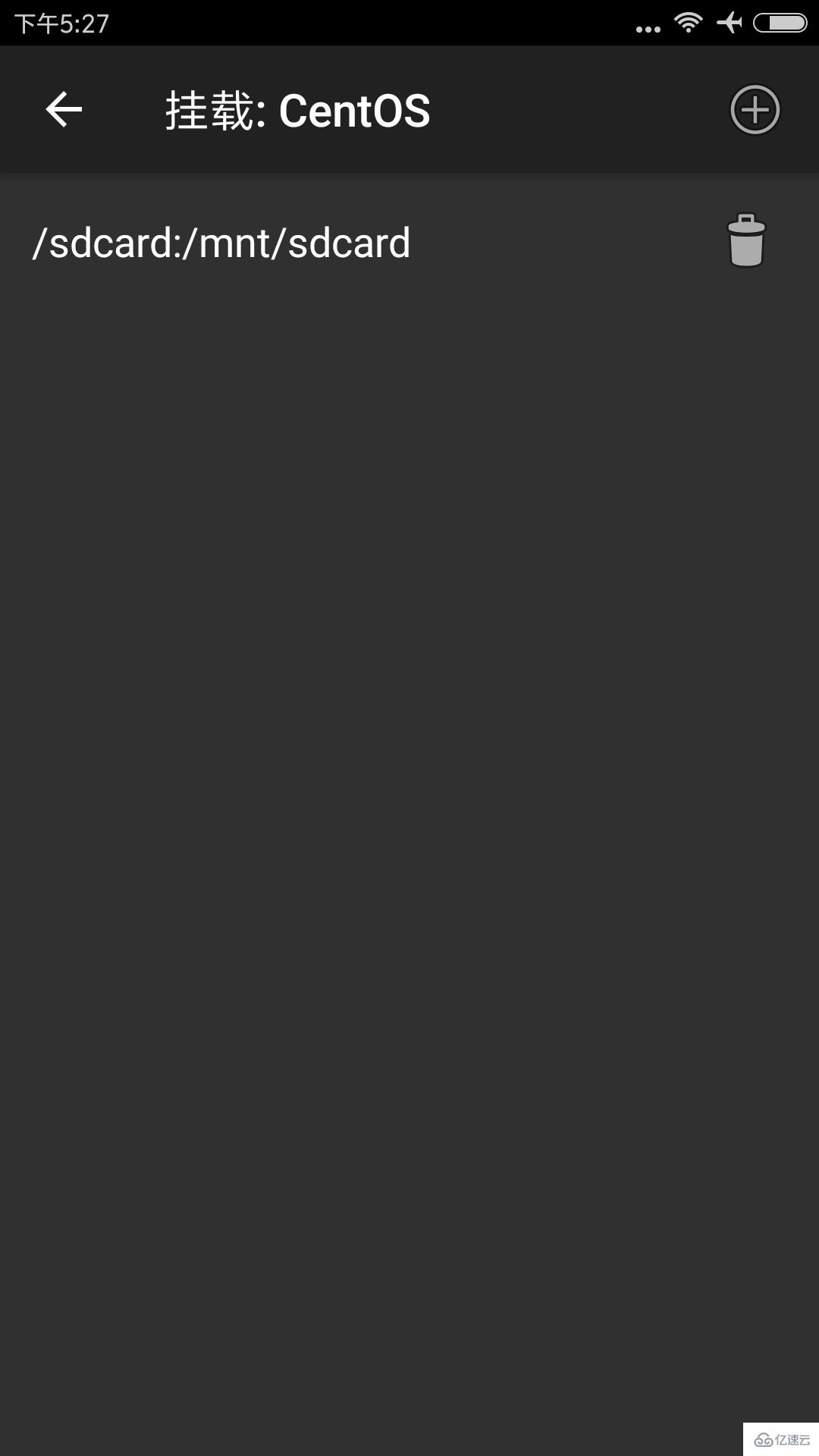 下面是一些桌面化的设置,本文是没有安装桌面的,因此没勾选某些项,大家需要桌面版可以自行勾选
下面是一些桌面化的设置,本文是没有安装桌面的,因此没勾选某些项,大家需要桌面版可以自行勾选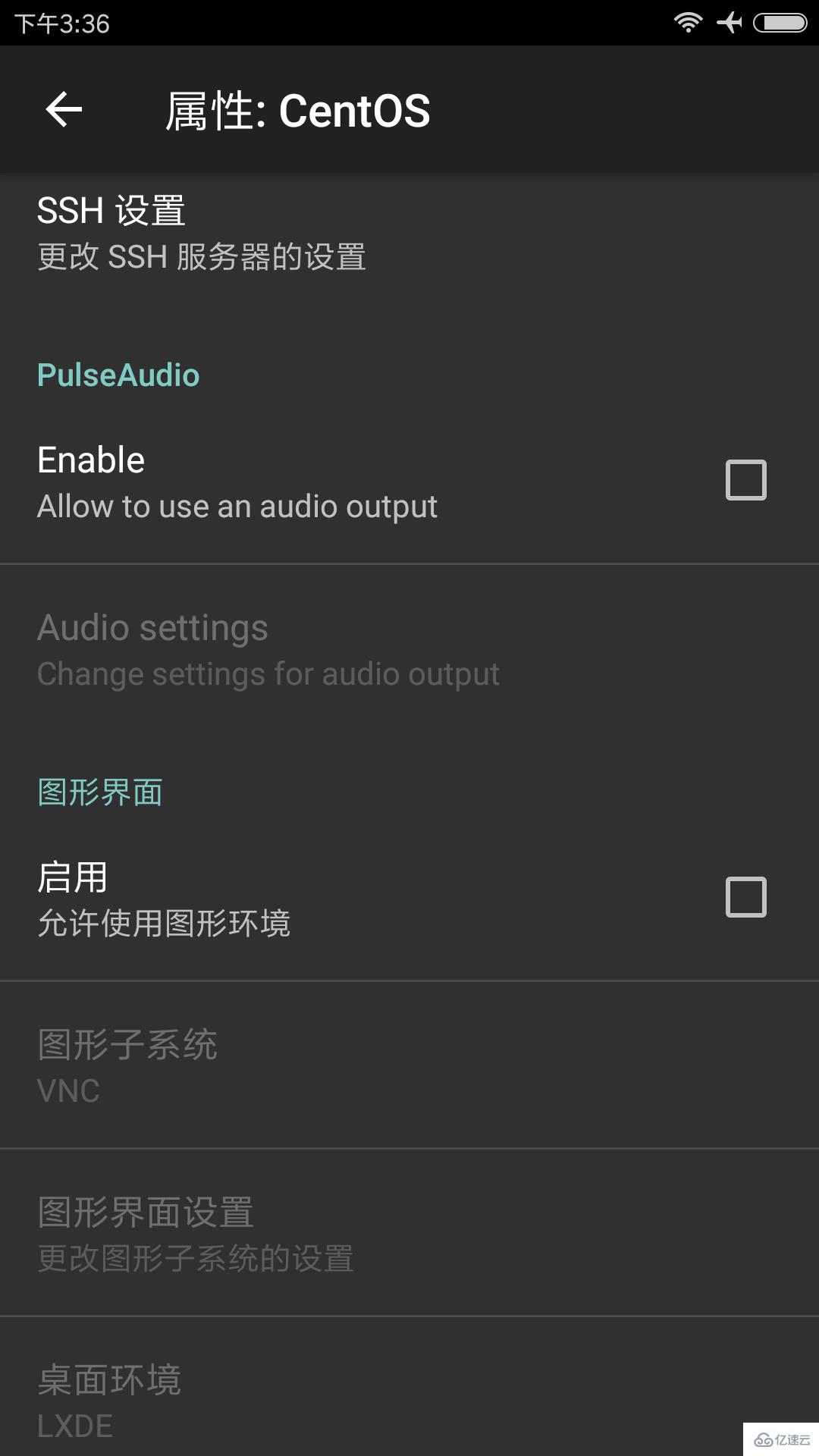
开始安装系统设置完成返回主界面点击右上角三个点中的安装选项,开始系统的安装操作,然后等待安装,下面是系统安装的截图: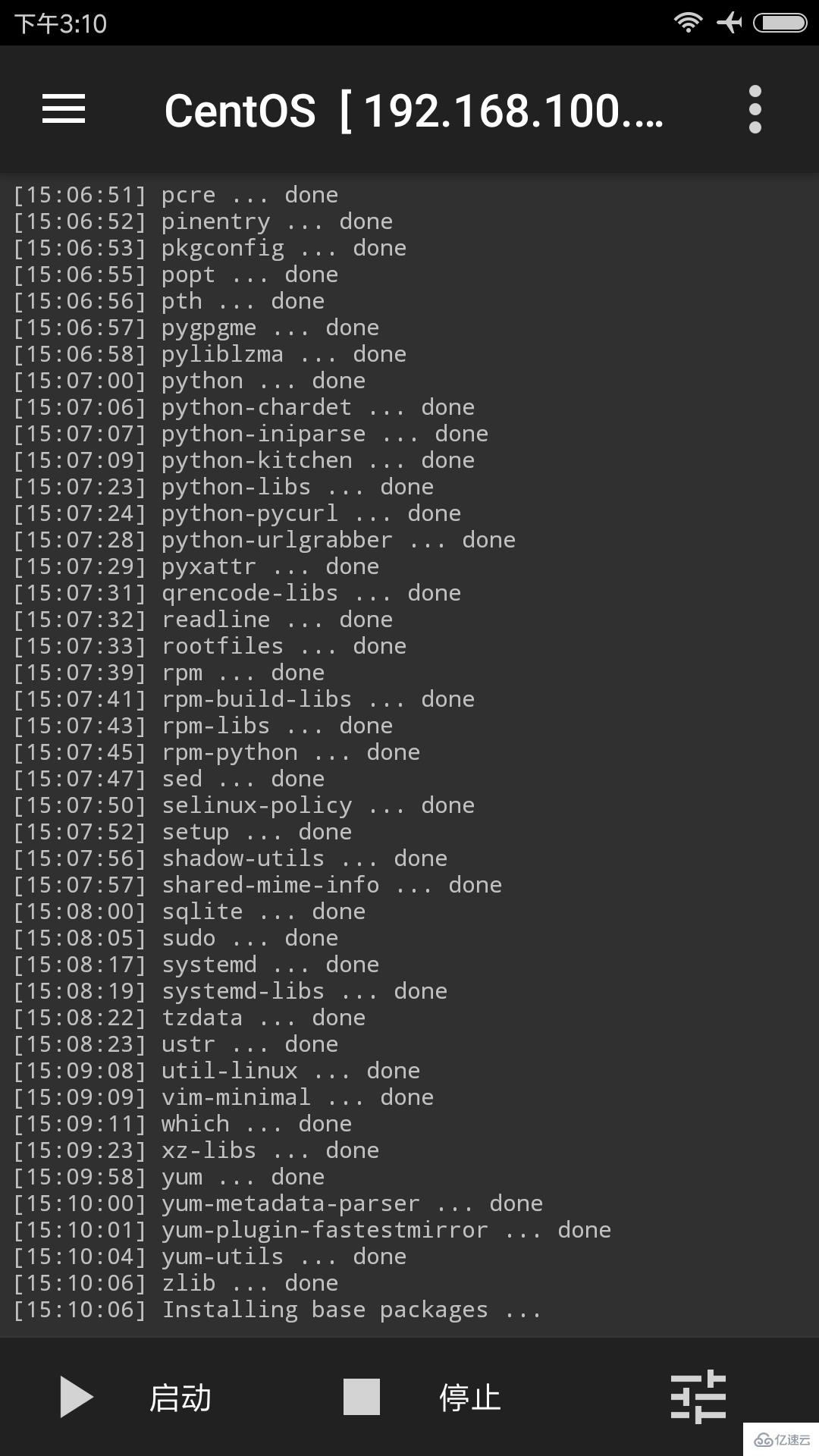

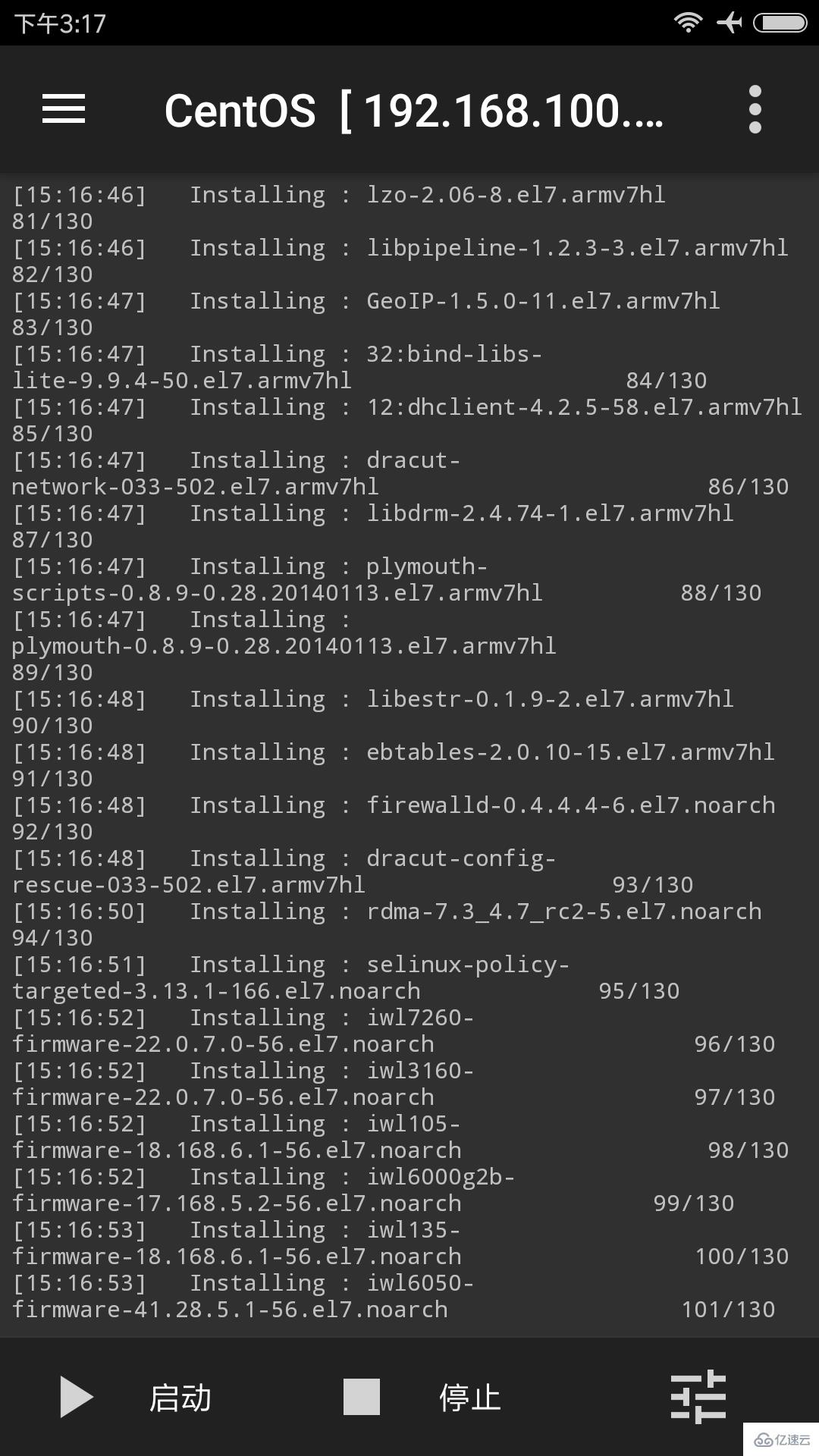
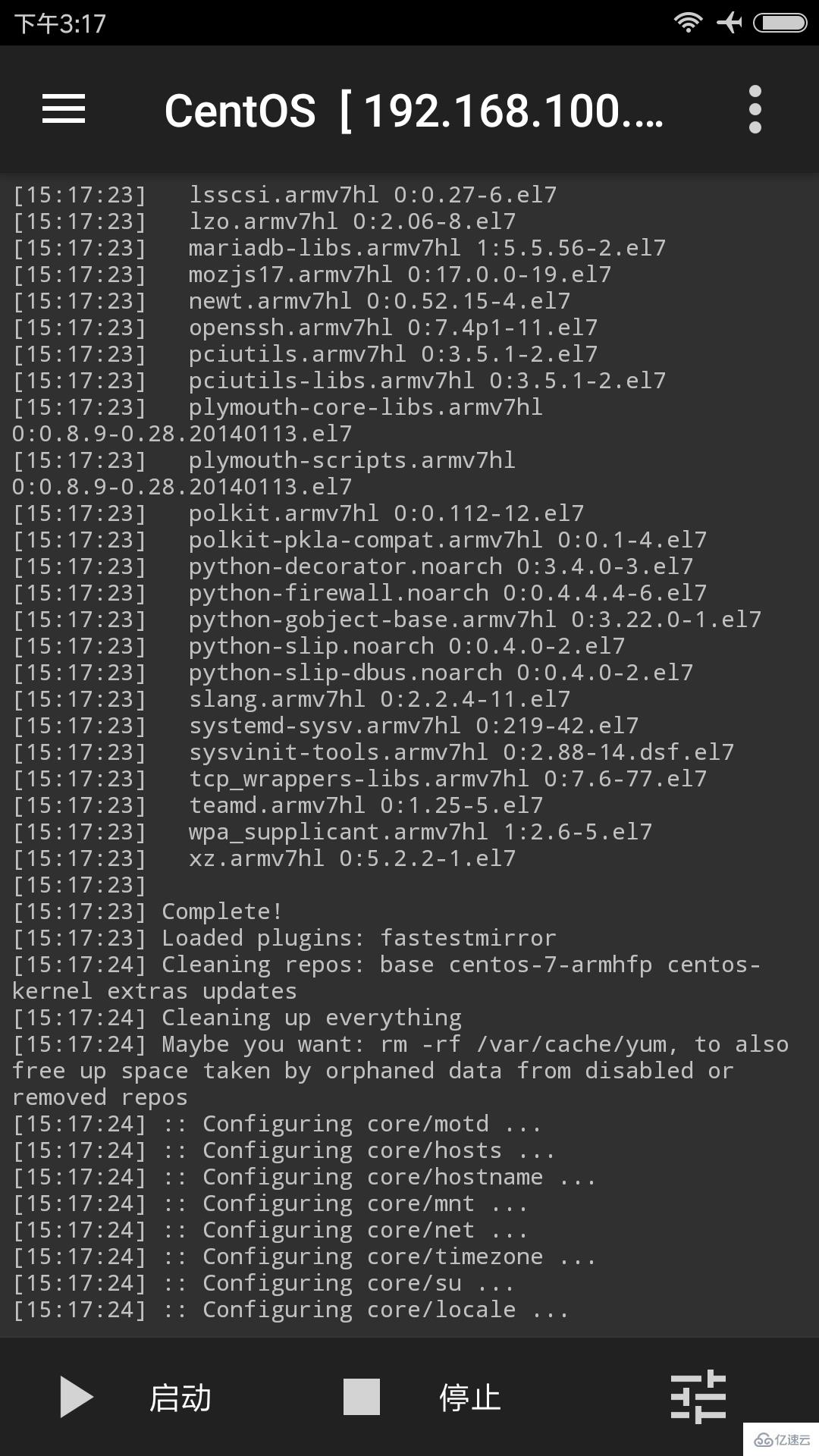
 看到如下输出
看到如下输出 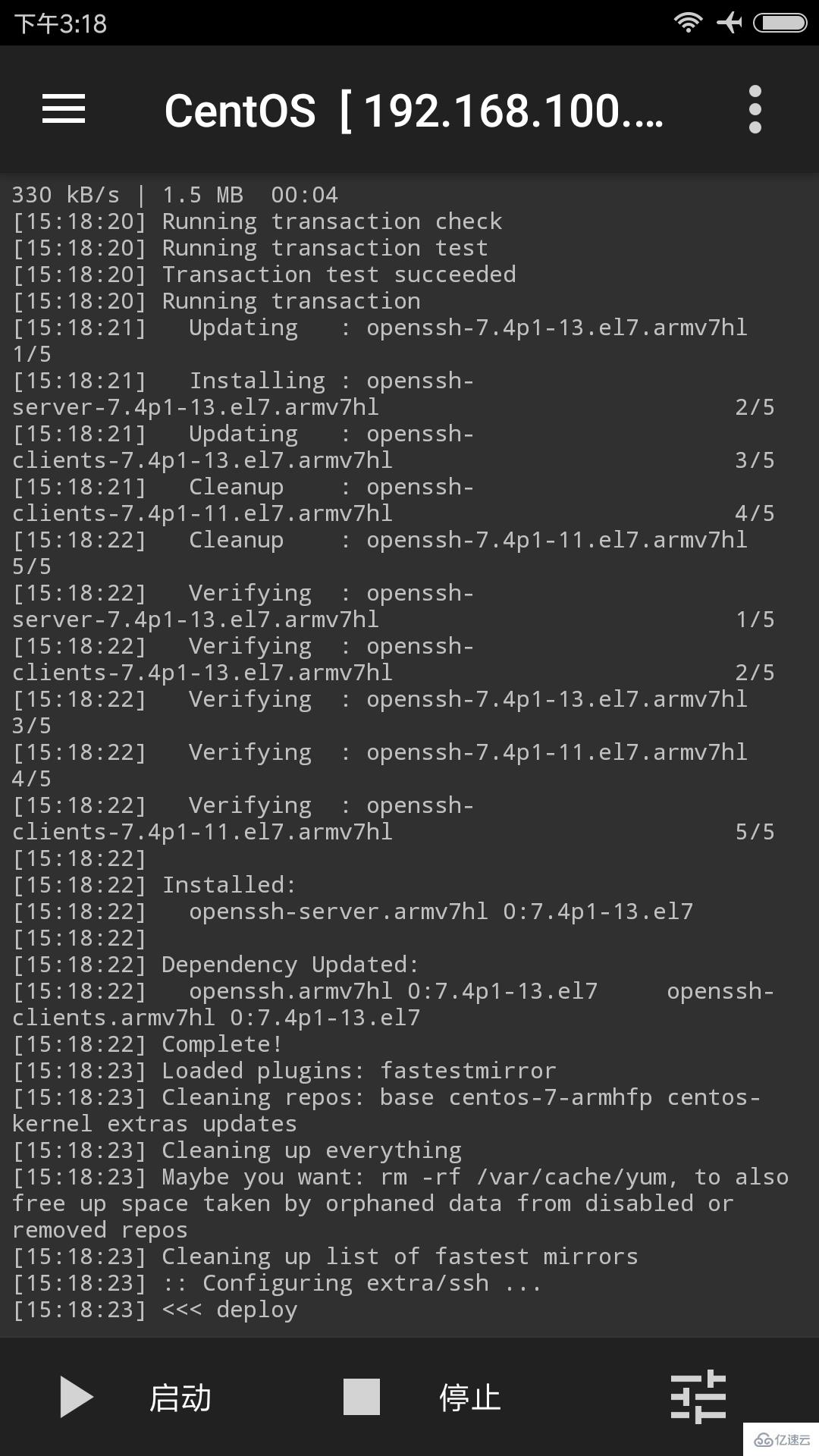
启动 linux 系统在启动系统之前先点击一次停止按钮: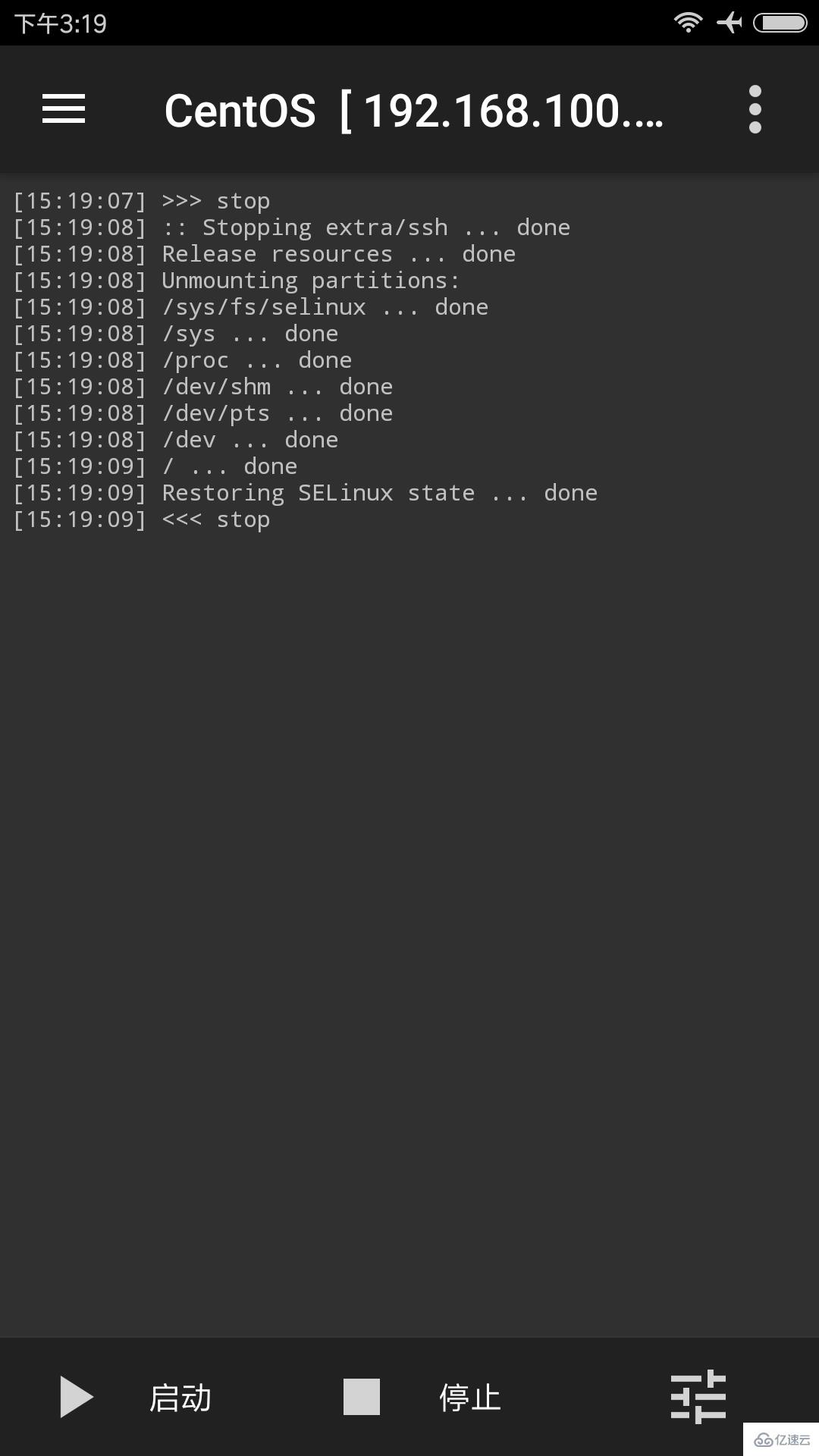 看到如上停止信息时,再点击确定系统按钮:
看到如上停止信息时,再点击确定系统按钮: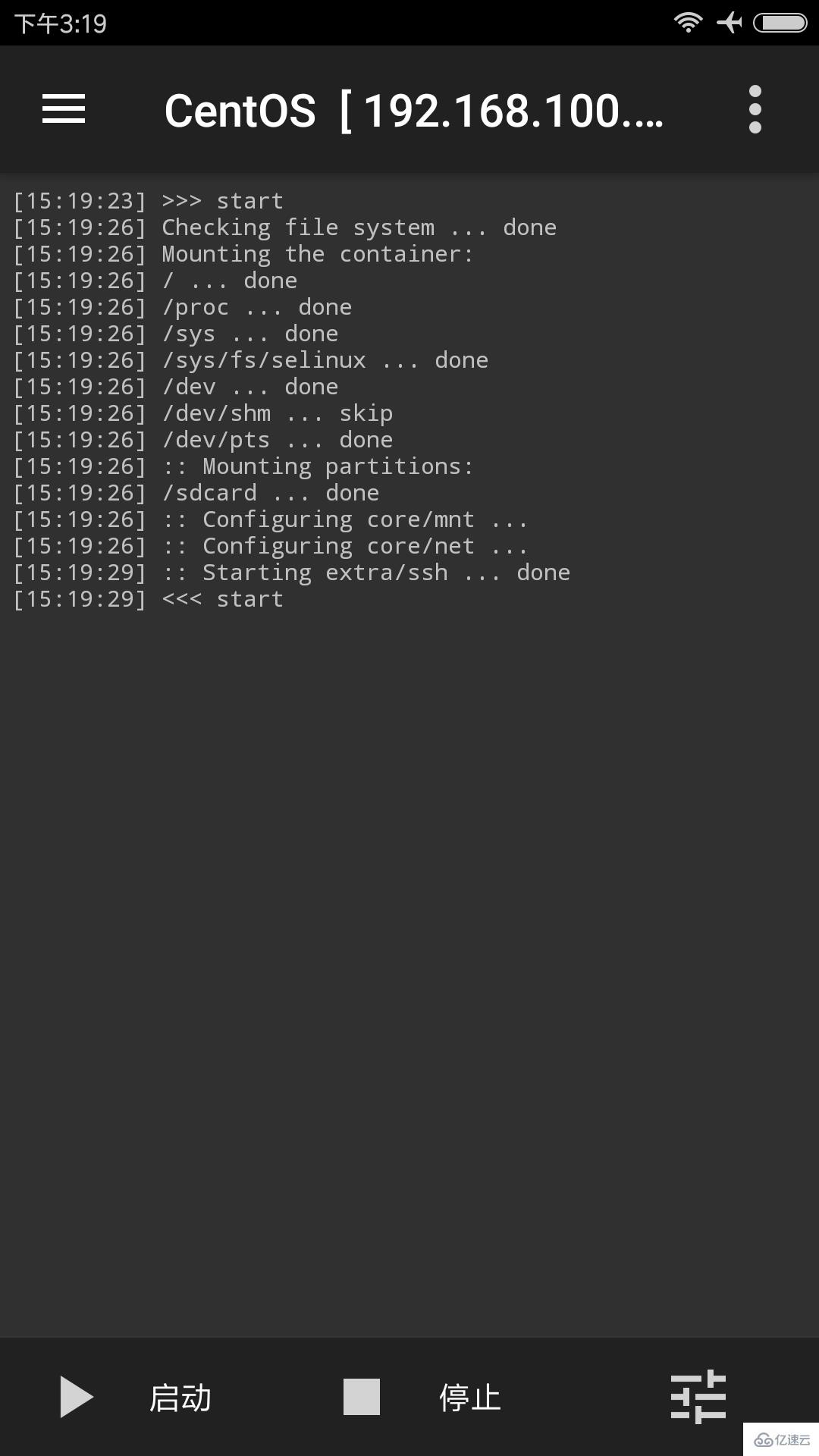 看到如上启动信息,说明系统么启动成功
看到如上启动信息,说明系统么启动成功
四、安装配置验证
在上面安装启动工作完成后,我们来验证安装是否成功,用电脑打开系统终端,开始连接测试: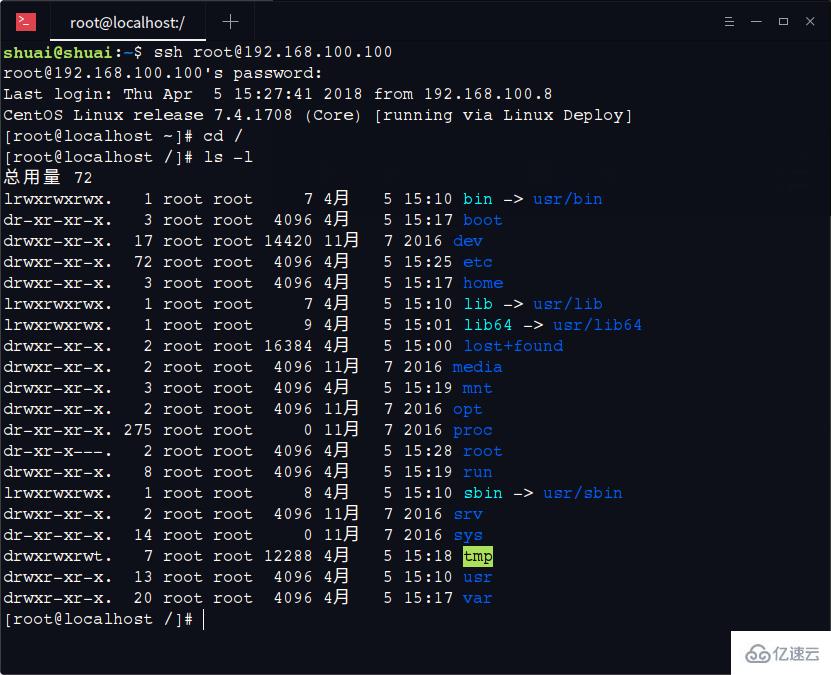
我们使用 root 用户登陆正常,和正常的 Linux 系统是一样的,不过因为是运行在 chroot 下,有些命令是不支持的,具体请百度 chroot 了解注意:本文使用的是 Linux 系统,可以直接在终端使用 SSH 命令测试连接,大家的要是 window 可以使用 xshell 或者 putty 等软件连接测试,若果没有电脑可以使用手机安装程序员工具这个软件或者 ConnectBox 连接验证。
以上就是Linux Deploy该如何安装的全部内容了,更多与Linux Deploy该如何安装相关的内容可以搜索编程网之前的文章或者浏览下面的文章进行学习哈!相信小编会给大家增添更多知识,希望大家能够支持一下编程网!





